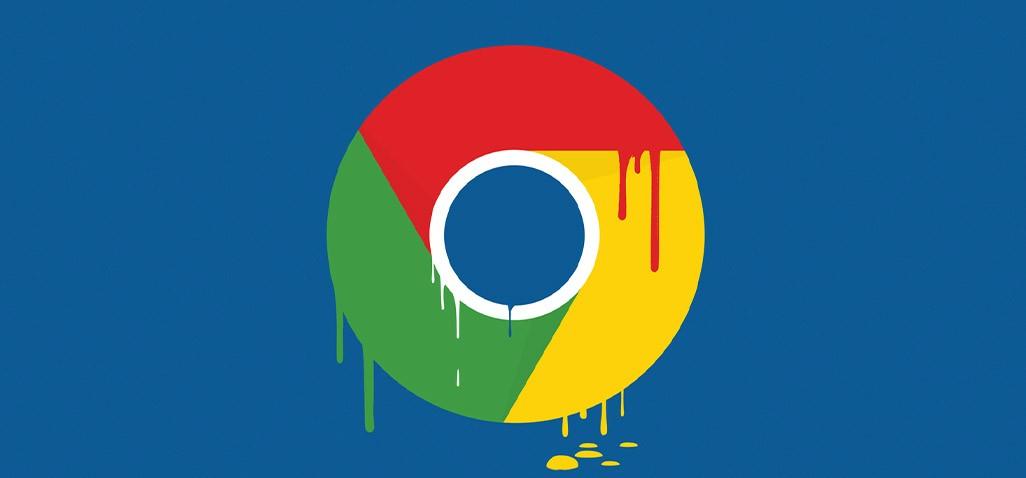كيف تعرف استهلاك الإنترنت لكل تطبيق في ويندوز 10؟

على عكس ما نفعل في الهواتف الذكية، لا نقوم غالبًا بمراقبة استهلاك الإنترنت لكل تطبيق على ويندوز 10. وربما يرجع هذا إلى اتصالنا عادةً بشبكة إنترنت منزلية بدون حدود وقيود على بيانات الاتصال مثل شبكات الهواتف. ولكن ربما تحتاج في وقت ما إلى تشغيل الإنترنت على جهاز الكمبيوتر من خلال بيانات الهاتف، أو ربما يصيبك الفضول لمعرفة كم يستهلك كل تطبيق تستخدمه. مهما كانت الأسباب، دعنا نتعرف على كيفية متابعة استهلاك الإنترنت لكل تطبيق في ويندوز 10.
من خلال مدير المهام لتطبيقات الويندوز

فتح مدير المهام
لكي تحصل على نظرة عامة لأي من تطبيقات ويندوز يستهلك معظم بيانات الإنترنت كل شهر، يمكنك استخدام مدير المهام Task Manager، من خلال الضغط على Ctrl+Alt+Delete، ثم اختيار Task Manager من القائمة، أو ببساطة يمكنك البحث عن Task Manager مباشرة، ثم بعد فتحه اضغط على More Details.

اختيار تبويب App History
اضغط على تبويب App History، ثم اختر Network لترتيب التطبيقات المدرجة حسب استهلاكها للإنترنت خلال الشهر الماضي.
من خلال تفاصيل الاستخدام

اختيار Network & Internet
إن كنت تريد عرض استهلاك الإنترنت خلال الشهر لكل التطبيقات في ويندوز 10، يمكنك فعل ذلك من خلال تفاصيل الاستخدام، اذهب إلى قائمة البداية في الويندوز، ثم اختر Settings، ومنها اختر Network & Internet.

بعد ذلك اختر Date Usage، ثم اضغط على view usage per app تحت اسم الشبكة مباشرة.

قائمة Usage Details
ستظهر لك قائمة Usage Details بترتيب كل البرامج التي تستهلك من بيانات الإنترنت خلال الشهر. وهي طريقة جيدة لمعرفة كم تستهلك الألعاب الأونلاين كل شهر.